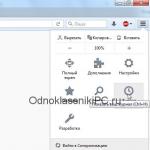Επαναφορά των ρυθμίσεων στα πλήκτρα του Android. Πλήρης επαναφορά τηλεφώνου
Χρειάζεται μια γενική επαναφορά (σκληρή επαναφορά, πλήρης επαναφορά, σκληρή επαναφορά) εάν:
- Το HTC σας έχει αρχίσει να κολλάει.
- σταμάτησε να ανάβει.
- Ξεχάσατε τον κωδικό σας.
- Ξεχάσατε το κλείδωμα γραφικών.
Στη συνέχεια θα μάθουμε πώς να το κάνουμε. Λάβετε υπόψη σας ότι όλα τα δεδομένα από τη μνήμη του τηλεφώνου θα διαγραφούν, επομένως χρησιμοποιήστε τις μεθόδους που περιγράφονται παρακάτω μόνο εάν είναι απολύτως απαραίτητο ή όταν είστε βέβαιοι ότι έχετε ένα αντίγραφο ασφαλείας.
Πώς να επαναφέρετε τις ρυθμίσεις HTC μέσω της ανάκτησης
Η πρώτη μέθοδος αφορά τα άτομα με τα οποία η συσκευή δεν ενεργοποιείται καθόλου, δεν λειτουργεί σωστά ή δεν μπορείτε να ξεκλειδώσετε το smartphone ή το tablet σας:
1. Απενεργοποιήστε τη συσκευή σας.
2. Τώρα πρέπει να μπει σε κατάσταση αποκατάστασης. Για να το κάνετε αυτό, κρατήστε πατημένο και κρατήστε ένα συγκεκριμένο συνδυασμό πλήκτρων. Ένας από αυτούς τους συνδυασμούς θα λειτουργήσει σίγουρα, όλα εξαρτώνται από το μοντέλο του HTC σας:
- Πλήκτρο αύξησης της έντασης ήχου + ενέργειας
- Κουμπί μείωσης έντασης ή λειτουργίας
- Αύξηση / μείωση έντασης ήχου + κουμπί λειτουργίας + Κουμπί αρχικής σελίδας
- Πλήκτρο αύξησης έντασης ήχου + μείωση έντασης + κουμπί λειτουργίας
Χρησιμοποιώντας τα κουμπιά για να αυξήσετε, μειώστε την ένταση, μπορείτε να μετακινηθείτε προς τα πάνω και προς τα κάτω, αντίστοιχα, και να επιβεβαιώσετε την επιλογή σας - το κουμπί ενεργοποίησης / απενεργοποίησης. Στις νεότερες συσκευές HTC, το μενού Ανάκτηση μπορεί να είναι ευαίσθητο στην αφή.
3. Επιλέξτε "σκουπίστε δεδομένα / εργοστασιακή επαναφορά".
5. Και στο τέλος του "συστήματος επανεκκίνησης τώρα".
Η όλη διαδικασία δεν θα σας μεταφέρει περισσότερο από ένα λεπτό. Μετά από όλες τις ενέργειες, το τηλέφωνο ή το tablet Android θα επανεκκινήσετε και θα λάβετε τη συσκευή στη φόρμα που ήταν όταν ξεκινήσατε.
Πώς να κάνετε μια σκληρή επαναφορά του HTC μέσω των ρυθμίσεων
1. Μεταβείτε στις ρυθμίσεις Android.
2. Ανοίξτε το στοιχείο "Επαναφορά και επαναφορά". Μην ξεχάσετε να δημιουργήσετε αντίγραφα ασφαλείας.
3. Επιλέξτε "Επαναφορά ρυθμίσεων".
4. Στη συνέχεια, κάντε κλικ στην επιλογή "Επαναφορά ρυθμίσεων τηλεφώνου (tablet)".
5. Στο τέλος, κάντε κλικ στην επιλογή "Διαγραφή όλων".
Στη συνέχεια, όλα τα δεδομένα από την εσωτερική μνήμη της συσκευής θα επαναρυθμιστούν.
Επαναφορά των ρυθμίσεων οποιασδήποτε συσκευής στο Android
Αυτή η μέθοδος είναι καθολική και λειτουργεί όχι μόνο στο HTC, αλλά και σε άλλες συσκευές Android. Στην κλήση, καλέστε έναν από τους παρακάτω κωδικούς υπηρεσιών. Ίσως κανένας από αυτούς δεν θα λειτουργήσει, όλα εξαρτώνται από τον κατασκευαστή:
- *2767*3855#
- *#*#7780#*#*
- *#*#7378423#*#*
Σε αυτό το εγχειρίδιο, θα σας πούμε πώς να επαναφέρετε τις ρυθμίσεις στη LG. Για την επίλυση της ερώτησης υπάρχουν διάφοροι τρόποι και όλα είναι στην πραγματικότητα καθολικά και ισχύουν για σχεδόν όλα τα μοντέλα κινητών συσκευών της εταιρείας. Αμέσως, σημειώνουμε ότι το Hard Reset στην LG θα διαγράψει όλα τα δεδομένα από το smartphone, εκτός από τα αρχεία της κάρτας μνήμης, και συνεπώς να αντιγράψετε εκ των προτέρων όλα τα σημαντικά αρχεία στον υπολογιστή σας στον υπολογιστή.
Μέθοδος ένα - Μενού ρυθμίσεων
Όταν ρωτήθηκε πώς να μορφοποιήσει την LG, το πρώτο πράγμα που έρχεται στο μυαλό είναι να εκτελέσει μια επαναφορά μέσω των ρυθμίσεων. Στην κινητή συσκευή, μεταβείτε στην επιλογή Ρυθμίσεις ("Λίστα") - Δημιουργία αντιγράφων ασφαλείας και επαναφορά - Επαναφορά ρυθμίσεων. Στο μενού που ανοίγει, μπορείτε να διαβάσετε τις πληροφορίες σχετικά με το τι θα αφαιρεθεί. Μετά την εξέταση, πατήστε το κουμπί "Επαναφορά ρυθμίσεων τηλεφώνου". Παρακάτω παρουσιάζονται οι εικόνες με τους ίδιους χειρισμούς, αλλά με το εγκατεστημένο μενού "Καρτέλες".
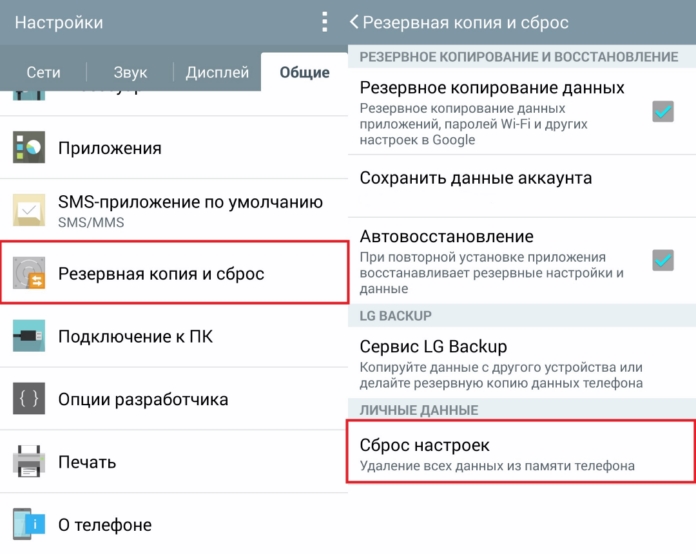
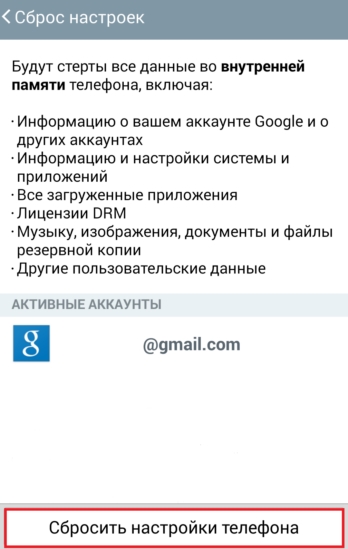
Μέθοδος δύο - μέσω του μενού υπηρεσιών της LG
Σε αυτήν τη μέθοδο, θα μάθετε λίγο σχετικά με το μενού υπηρεσιών του smartphone. Θα πρέπει να σημειωθεί ότι ο κωδικός εισόδου, ο οποίος παρουσιάζεται παρακάτω, είναι καθολικός για κινητές συσκευές από την LG, ωστόσο, υπάρχουν ξεχωριστοί χαρακτήρες εισόδου για κάθε μοντέλο. Ανοίξτε τον προγραμματιστή και πληκτρολογήστε 3845 # * αριθμό μοντέλου #. Αντί του αριθμού μοντέλου, πληκτρολογήστε τον αριθμό της συσκευής σας. Για παράδειγμα, πάρτε το LG G2 D802 και σε αυτή την περίπτωση καλέστε το 3845 # * 802 #, μετά το οποίο θα εμφανιστεί αμέσως το μενού υπηρεσιών. Δεν χρειάζεται να πατήσετε το πλήκτρο κλήσης. Στη συνέχεια, μεταβείτε στο μενού προς τα κάτω και κάντε κλικ στην επιλογή "Επαναφορά εργοστασίου". Εμφανίζεται ένα μήνυμα επιβεβαίωσης και πατήστε ξανά το κουμπί.
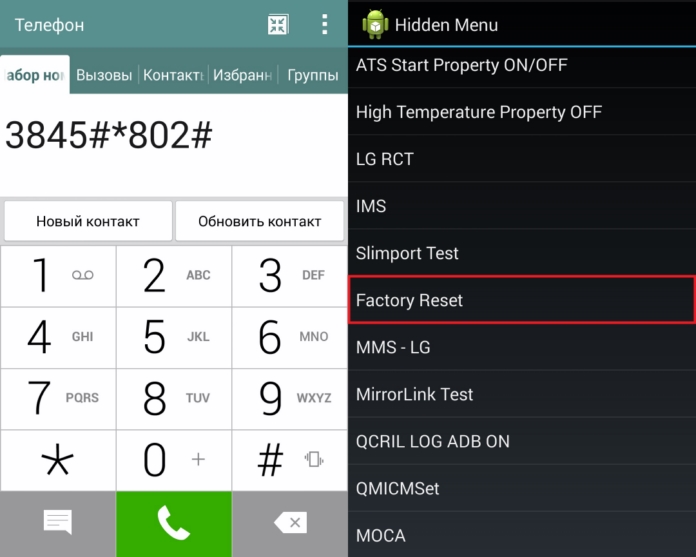
Μέθοδος Τρία - Hard Reset σε LG
Αυτή η λύση είναι πιο κατάλληλη για την περίπτωση, εάν οι ανώτερες μέθοδοι δεν μπορούν να εφαρμοστούν λόγω του γεγονότος ότι το smartphone είναι παγωμένο ή δεν ενεργοποιείται για να μπει στο μενού. Πιέστε το κουμπί τροφοδοσίας προσπαθώντας να ενεργοποιήσετε τη συσκευή και, στη συνέχεια, κρατήστε πατημένο το πλήκτρο "Μείωση έντασης" και το πλήκτρο "Ενεργοποίηση". Μέσα σε λίγα δευτερόλεπτα, θα εμφανιστεί το λογότυπο της εταιρείας LG και αυτή τη στιγμή πρέπει απλά να απελευθερώσετε το κουμπί "Ενεργοποίηση" και να το κρατήσετε ξανά. Στη συνέχεια, θα εμφανιστεί ένα μενού όπως στην παρακάτω εικόνα. Πατώντας το πλήκτρο έντασης ήχου μπορείτε να επιλέξετε μια ερώτηση που σας ζητείται από το σύστημα και πιέζοντας το πλήκτρο "Ενεργοποίηση" - επιβεβαιώστε την επιλογή σας. Επιλέξτε το στοιχείο "Ναι" και περιμένετε για την ολοκλήρωση της λειτουργίας. Μετά την επανεκκίνηση του smartphone, η σκληρή επαναφορά του LG είναι επιτυχής.
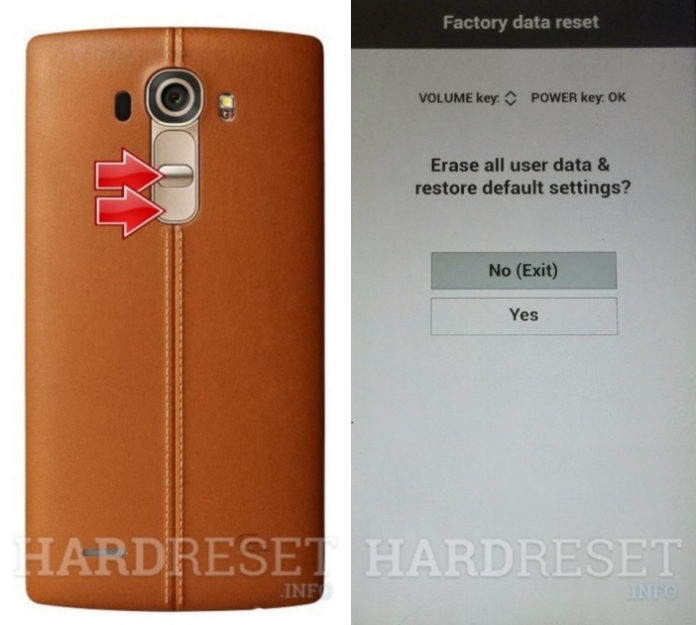
Μέθοδος τέταρτη - Λειτουργία ανάκαμψης
Όπως και στην τρίτη μέθοδο, θα πρέπει να κάνετε τη χειραγώγηση των φυσικών κουμπιών της συσκευής, αλλά αυτή τη φορά λίγο διαφορετική. Όταν το smartphone είναι απενεργοποιημένο, κρατάμε πατημένα τα κουμπιά "Μείωση έντασης ήχου" και "Ενεργοποίηση" και αμέσως μόλις εμφανιστεί το λογότυπο, αφήστε τα και κρατήστε ξανά το. Σε ορισμένα μοντέλα, είναι εφικτός ο συνδυασμός του πλήκτρου "Volume Up" και του πλήκτρου "Power". Τελικά, η εικόνα θα πρέπει να εμφανίζεται στην οθόνη, όπως στην εικόνα ή παρόμοια. Χρησιμοποιήστε το διακόπτη έντασης ήχου για να μεταβείτε στην ετικέτα "σκουπίστε δεδομένα / εργοστασιακή επαναφορά" και πατήστε το κουμπί "Τροφοδοσία". Επιλέξτε "Ναι".
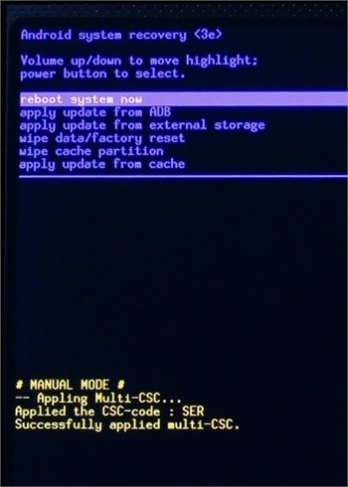
Μια πλήρης ή γενική επαναφορά του τηλεφώνου που βασίζεται στο Android μπορεί να είναι απαραίτητη, για παράδειγμα, για να απαλλαγούμε από σφάλματα μετά από μια ανεπιτυχή ενημέρωση του λογισμικού που παράγεται από κανονικές εφαρμογές μέσω του δικτύου, να εξαλείψουμε την αργή εργασία του smartphone και να αφαιρέσουμε τους ιούς. Η περιοδική πλήρης επαναφορά των ρυθμίσεων του τηλεφώνου πρέπει να πραγματοποιείται σε τηλέφωνα με μικρή ποσότητα μνήμης RAM, για παράδειγμα, με 512 MB. Αυτό εξαλείφει τουλάχιστον τα προβλήματα της αργής εργασίας τους. Μια πλήρης επαναφορά του τηλεφώνου θα αφαιρέσει επίσης ιούς, αν δεν κολλήσουν στα αρχεία συστήματος, τα οποία μπορούν να αποκατασταθούν μόνο με firmware. Αυτό ήταν αυτό που χρειάστηκε για να επισκευάσει το μύγα FS501 nimbus 3. Για τα τηλέφωνα Android, μια πλήρης επαναφορά των ρυθμίσεων του τηλεφώνου μπορεί σε ορισμένες περιπτώσεις να θεωρηθεί ως υλικολογισμικό, καθώς η κατάσταση του τηλεφώνου αποκαθίσταται κατά την αγορά. Για πολλούς τύπους επισκευών, συμπεριλαμβανομένων των κέντρων εξυπηρέτησης για την επισκευή τηλεφώνων, μια γενική επαναφορά του τηλεφώνου είναι μια υποχρεωτική διαδικασία, καθώς βοηθά στην εξάλειψη πολλών προβλημάτων στη λειτουργία του smartphone. Πολλοί πωλητές στα καταστήματα κινητής τηλεφωνίας γνωρίζουν επίσης πώς να πραγματοποιήσουν μια πλήρη επαναφορά στο τηλέφωνο, καθώς αυτό μπορεί να σώσει έναν πελάτη από την ανάγκη να επικοινωνήσει με ένα κέντρο εξυπηρέτησης για επισκευή. Τώρα, περισσότερο στο σημείο, σε αυτό το άρθρο θα σας πω πώς να κάνετε μια πλήρη επαναφορά στο τηλέφωνό σας Android χρησιμοποιώντας το παράδειγμα ενός Samsung Galaxy S4 smartphone. Για να επιστρέψετε στις εργοστασιακές ρυθμίσεις, μπορείτε να χρησιμοποιήσετε το μενού πλοήγησης του κινητού τηλεφώνου ή, αν δεν ενεργοποιηθεί, εισάγετε τη λειτουργία υπηρεσίας, το μενού αποκατάστασης.
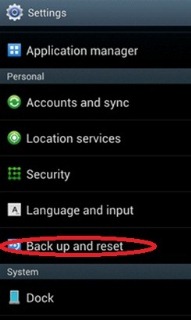
Για τη δεύτερη μέθοδο, θα χρειαστεί να χρησιμοποιήσετε συντομεύσεις πληκτρολογίου για να μπείτε στο μενού υπηρεσιών, σε αυτή την περίπτωση, πατήστε το πλήκτρο έντασης ήχου +, το πλήκτρο HOME, το κουμπί τροφοδοσίας, δεν θα αφήσουμε κανένα από αυτά μέχρι να ενεργοποιηθεί το τηλέφωνο. Στη συνέχεια, στο μενού που εμφανίζεται, επιλέξτε Σκουπίστε τα δεδομένα / αποκαταστήστε την τροφοδοσία. Στην περίπτωση αυτή, όλα τα δεδομένα χρήστη θα διαγραφούν, συμπεριλαμβανομένων δεδομένων εφαρμογής, λογαριασμών, μηνυμάτων. Ο τηλεφωνικός κατάλογος μπορεί να αποκατασταθεί εάν δεν αποθηκεύσατε τους αριθμούς στη μνήμη του τηλεφώνου, αλλά στον λογαριασμό σας στο Google. Μπορείτε επίσης να διατηρείτε επαφές στη μνήμη μιας κάρτας SYM, αλλά αυτό δεν είναι πολύ βολικό και όταν αντικαθιστάτε μια κάρτα SYM, όλες οι επαφές θα χαθούν.
Μπορείτε να έχετε πρόσβαση στο μενού υπηρεσιών σε άλλα μοντέλα τηλεφώνων Android, για παράδειγμα, κρατώντας το πλήκτρο αύξησης της έντασης ήχου, πατώντας το κουμπί λειτουργίας, το αντίθετο είναι επίσης δυνατό με το πλήκτρο έντασης - ή πατώντας ταυτόχρονα.
Μια πλήρης επαναφορά του Samsung Galaxy S4 τηλέφωνο γίνεται καλύτερα με μια καλά φορτισμένη επαναφορτιζόμενη μπαταρία, έτσι ώστε να είναι πιο πιθανό να επιτύχετε ό, τι θέλετε και δεν χρειάζεστε ένα πλήρες firmware του τηλεφώνου.
Και έτσι φαίνεται η τυποποιημένη ανάκτηση για τα περισσότερα firmware του τηλεφώνου Android (για παράδειγμα, μια γενική επαναφορά στις εργοστασιακές ρυθμίσεις του τηλεφώνου Fly iq4403 Energy 3)
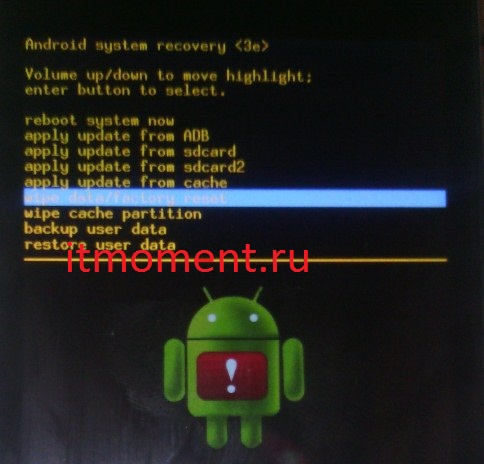
Προκειμένου να φτάσετε σε αυτό το μοντέλο στην κατάσταση εκτός λειτουργίας, κρατήστε πατημένο το πλήκτρο vol + και πατήστε το κουμπί λειτουργίας, όταν εμφανιστεί η οθόνη εκκίνησης, μπορείτε να απελευθερώσετε το κουμπί τροφοδοσίας, όταν εμφανιστεί το μενού των συστημάτων αποκατάστασης, μπορείτε να απελευθερώσετε το πλήκτρο έντασης +. Στη συνέχεια, με το πλήκτρο vol, πρέπει να προσθέσετε στην επιλογή σκουπίστε δεδομένα / εργοστασιακή επαναφορά και να επιβεβαιώσετε την επιλογή σας με το κουμπί vol +. Στο επόμενο παράθυρο, επιβεβαιώστε ομοίως Ναι - διαγράψτε όλα τα δεδομένα χρήστη.
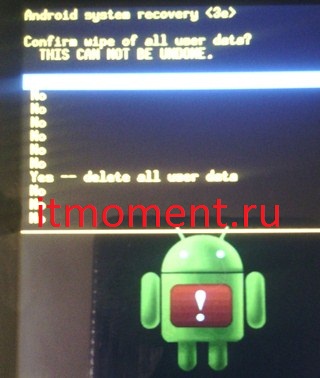

Η διαδικασία μιας γενικής επαναφοράς δεδομένων στο τηλέφωνο fly iq4403 energy 3 μπορεί να διαρκέσει αρκετά λεπτά, μετά από την οποία το τηλέφωνο θα επανεκκινήσει και θα ενεργοποιηθεί ως συνήθως με την πρόσκληση για αρχική διαμόρφωση του androyd.
Εάν χρειάζεστε βοήθεια και κάνετε γενική επαναφορά στο τηλέφωνο Samsung ή σε οποιοδήποτε άλλο τηλέφωνο, μπορείτε να επικοινωνήσετε